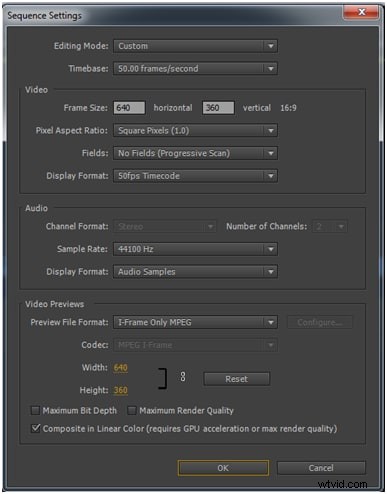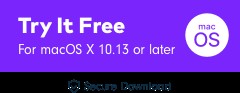Nous savons tous qu'Adobe Premiere Pro est l'un des meilleurs logiciels de montage vidéo professionnels, tandis que pour exécuter un logiciel de montage vidéo aussi puissant, vous aurez peut-être également besoin d'un puissant PC Windows ou Mac. Bien que la plupart des systèmes informatiques modernes puissent exécuter Adobe Premiere prêt à l'emploi, il y a certaines étapes à suivre et des décisions potentielles à prendre avant d'installer le logiciel, ou si vous construisez ou achetez un nouvel ordinateur pour vous assurer d'obtenir la meilleure expérience. possible avec le logiciel.
Vous pourriez également aimer : Meilleures alternatives Adobe Premiere>>
Configuration système réduite pour le montage vidéo avec FilmoraPro
Si le montage vidéo est nouveau pour vous et que l'appareil que vous utilisez est ancien, envisagez un éditeur vidéo convivial pour le système Filmorapro, qui est un outil puissant mais facile à utiliser pour les utilisateurs débutants. Il prend en charge Windows et Mac. Son processeur minimum prend en charge Intel Core i3, RAM 4 Go, qui a vraiment une faible configuration système. Vous pouvez l'utiliser pour eidt vidéo en douceur sans retard. Découvrez-le dès aujourd'hui !
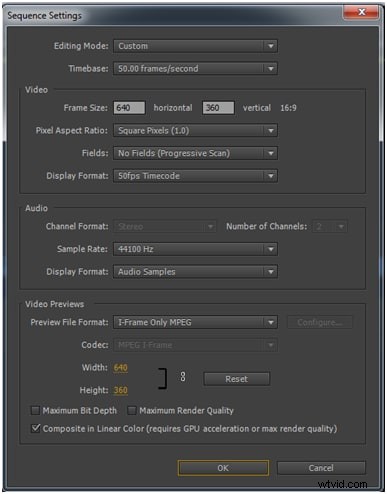
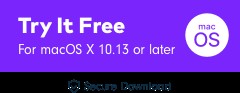
Consultez notre sélection des meilleurs logiciels de montage vidéo pour Windows
Configuration système minimale requise pour exécuter Premiere Pro sur Windows et Mac en 2019
Votre ordinateur doit au moins respecter la spécification minimale ci-dessous pour exécuter Premiere Pro, et si vous devez éditer des vidéos VR, la configuration de votre ordinateur doit être supérieure selon la liste des spécifications minimales sur leur site Web.
- Processeur Intel 6 ou plus récent
- Windows 10 (64 bits) 1703 ou version ultérieure/ MacOS V10.12 version ultérieure
- 16 Go de RAM; VRAM GPU de 4 Go
- SSD interne rapide
- 1920*1080 Résolution d'affichage
- carte vidéo 32 bits
- Connexion Internet
Cependant, il est important de se rappeler qu'il s'agit de la spécification minimale et qu'elle ne donnera pas nécessairement une expérience utilisateur satisfaisante. Les spécifications recommandées sont beaucoup plus susceptibles de fournir le type de performances attendues du logiciel et ce sont celles à utiliser comme guide pour les spécifications minimales d'un nouvel ordinateur ou de toute mise à niveau prévue avant l'installation.
Comment vérifier les spécifications de l'ordinateur
Étant donné que Premiere Pro CC ne fonctionne que sur le système Windows 10 après la version 2018 13.0, nous vous montrerons comment vérifier si votre PC répond aux exigences pour exécuter Premiere Pro sur Windows 10
- Appuyez sur Touche Windows + E sur le clavier pour afficher l'Explorateur Windows .
- Faites un clic droit sur Ce PC dans la barre latérale, puis sélectionnez Propriétés depuis le menu contextuel.
- La fenêtre de spécification du système s'affichera et vous verrez le Processeur , RAM, type de système et autres informations système.
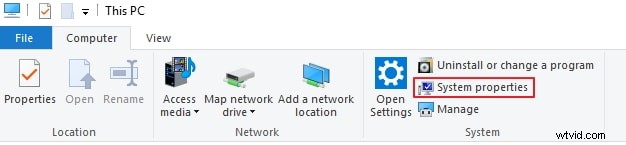
Il est facile de vérifier les spécifications sur votre Mac, il vous suffit de cliquer sur l'icône Apple dans le coin supérieur gauche de votre Mac, puis sélectionnez À propos de ce Mac option. Dans la fenêtre contextuelle, vous verrez les informations, y compris la vitesse du processeur, la mémoire et la carte graphique, etc.
Comment configurer l'ordinateur pour Premiere
1. Processeur
Alors que le logiciel fonctionnera sur un processeur Intel Core2Duo ou Phenom II AMD, il convient de noter que le rendu peut être un travail très intensif pour le processeur et que le processeur le plus rapide possible dans votre budget rapportera des dividendes en termes de vitesse d'édition. En général, même un Core I3, le moins cher de la gamme Intel actuelle, sera nettement plus rapide que les processeurs plus anciens, mais comme Premiere utilise pleinement les processeurs multi-cœurs, si le budget peut atteindre un processeur quadricœur ou plus, alors faites ainsi, Premiere est un logiciel qui bénéficie de l'augmentation de la puissance de calcul plus que la plupart.
2. Mémoire
La considération suivante est la mémoire. La spécification minimale suggère 4 Go de RAM avec 8 Go recommandés, pour un fonctionnement fiable et fluide, envisagez un minimum de 8 Go et optez pour autant que vous le pouvez. Pour un ordinateur qui est également utilisé pour d'autres activités, le multitâche peut voir même 24 Go de RAM pleinement utilisés, surtout si vous travaillez sur du contenu HD. En parlant de contenu, c'est l'autre aspect de la mémoire à examiner. Bien que vous puissiez utiliser un lecteur de stockage qui contient tout le reste de votre ordinateur pour conserver le support sur lequel vous travaillez, en particulier pour le contenu HD, et pour un fonctionnement sans problème et le plus rapide possible, il est conseillé de réserver un seul lecteur, de préférence un 7200 tr/min. ou plus rapide, exclusivement pour vos médias. La bande passante et les temps d'accès signifient que Premiere fonctionnera beaucoup plus rapidement avec ses médias sur un lecteur dédié.
3. Graphique
Le dernier aspect de la spécification à prendre en compte est le graphisme. Adobe Premiere utilise une fonctionnalité appelée Mercury Playback Engine qui permet une lecture beaucoup plus rapide et plus fluide de la vidéo sans rendu, il dispose de deux modes, logiciel uniquement et mode d'accélération GPU (en utilisant CUDA ou OpenCL). Le mode d'accélération GPU offre des augmentations de performances significatives et est donc hautement souhaitable. Cependant, tous les GPU ne sont pas compatibles avec le moteur de lecture Mercury, la liste de ceux qui se trouvent sur la page de spécifications précédemment liée, donc si un nouvel ordinateur est construit ou acheté, ou si des mises à niveau sont envisagées avant l'installation, il est hautement souhaitable d'utiliser un GPU compatible dans la mesure du possible.
5. Paramètres
Après avoir couvert les spécifications de base d'un ordinateur qui améliorera le fonctionnement de Premiere, il est maintenant temps d'examiner les paramètres de l'ordinateur et comment cela peut affecter les performances et la convivialité de Premiere.
La première chose à comprendre est que le montage vidéo, en particulier la vidéo HD, est gourmand en bande passante, en effet, il remplit les voies entre le CPU, la RAM, le GPU et le disque dur pendant le fonctionnement. Répartir l'utilisation de cette bande passante sur plusieurs appareils peut entraîner d'énormes gains de performances. L'un des meilleurs moyens d'optimiser l'ordinateur pour Premier consiste donc à ajuster la manière dont les disques durs sont utilisés. L'efficacité de cela dépend de l'ordinateur que vous utilisez, nous allons donc essayer de couvrir quelques possibilités différentes ici.
6. Conduire
Si votre ordinateur contient un seul lecteur, installez simplement Premiere et commencez à l'utiliser, aucune option n'est disponible ici. S'il y a deux lecteurs, conservez-en un pour le système d'exploitation, les programmes et les fichiers de cache. Utilisez le deuxième lecteur exclusivement pour les fichiers de projet vidéo, les projets exportés et les aperçus.
Si l'ordinateur dispose de trois lecteurs, conservez-en un pour le système d'exploitation et les programmes, le second pour les fichiers de projet vidéo et utilisez le troisième pour les aperçus, les fichiers de cache et les projets exportés.
Si vous avez accès à encore plus de lecteurs, séparez le cache des aperçus et disposez finalement d'un lecteur pour les aperçus, les exportations et le cache. La répartition des fichiers sur autant de lecteurs que possible améliore les performances en permettant aux différentes opérations de lecture/écriture de se produire sans interférence les unes des autres.
C'est la théorie, mais comment y parvenir? Cela se fait dans Premiere lui-même, il y a deux parties, l'accès à l'endroit où les fichiers de cache multimédia sont placés se fait via le menu d'édition, en suivant le chemin d'édition> préférences> média.
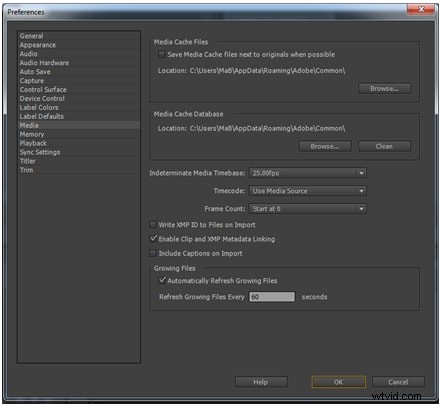
Changer l'emplacement de stockage des fichiers de projet, des aperçus et des exportations est tout aussi simple et est accessible via le menu projet en prenant le chemin projet> paramètres du projet> disques de travail.
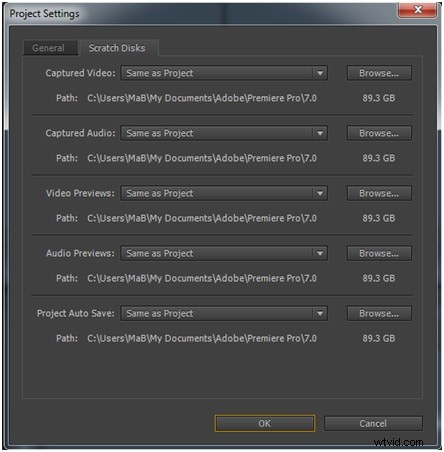
7. Réglage de la séquence
Lorsque vous travaillez avec Premiere, il est important d'avoir les bons paramètres pour le type de média que vous utilisez et la nature de la sortie finale. Cela se fait dans Premiere par une fonction connue sous le nom de Séquence.
Après avoir créé un nouveau projet, la boîte de dialogue de séquence s'affiche. Vous pouvez avoir autant de séquences que vous le souhaitez dans un seul projet, mais Premiere suppose toujours que vous en avez besoin d'au moins une et a donc besoin que la première soit créée pour permettre de travailler sur un projet. Tout média, audio et vidéo, placé dans une séquence est automatiquement adapté aux paramètres de cette séquence, vous devrez donc choisir des paramètres qui correspondent le plus possible au média d'origine. Chaque séquence d'un projet peut avoir des paramètres différents si nécessaire, car cela réduit la charge de travail sur le processeur et rend le processus plus rapide et plus fluide.
La boîte de dialogue de séquence comporte trois onglets, Préréglages de séquence, Paramètres et Pistes
L'onglet Preset rend la configuration d'une nouvelle séquence beaucoup plus simple. Le choix d'un préréglage permet à Premiere de choisir les paramètres qui correspondent le mieux au format vidéo et audio choisi. Il existe une large gamme de préréglages disponibles pour s'adapter aux types de médias les plus couramment utilisés, ils sont organisés en fonction des formats de caméra. Dans chaque groupe, il existe de nombreux paramètres et configurations parmi lesquels choisir en fonction de la taille des images et de l'entrelacement. Bien que choisir le bon préréglage puisse être un peu intimidant pour les non-initiés, il suffit de s'assurer que le nombre d'images par seconde, la taille d'image et le codec sont corrects.
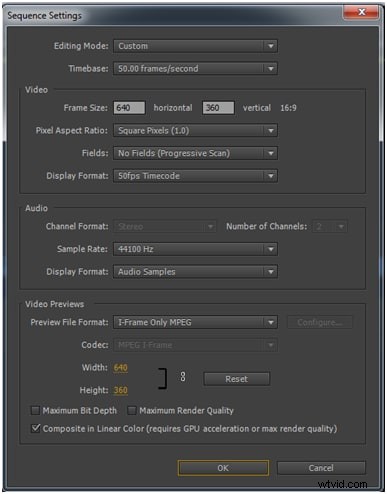
Une fois le préréglage choisi, vous pouvez passer à l'onglet Paramètres pour ajuster le préréglage manuellement. Certains paramètres ne seront pas réglables dans cet onglet en raison de l'optimisation spécifique requise pour le support d'entrée.
Parce que les préréglages font un si bon travail, il n'est pas vraiment nécessaire d'ajuster quoi que ce soit dans l'onglet des paramètres, et à moins que vous n'essayiez de faire quelque chose de très spécifique.
Bien que les préréglages standard conviennent généralement, vous pouvez parfois souhaiter un réglage personnalisé. Pour ce faire, choisissez un préréglage de séquence proche de votre média, puis effectuez des sélections personnalisées dans l'onglet Paramètres. En sélectionnant l'option Enregistrer le préréglage dans l'onglet Paramètres, vous pouvez ensuite créer un paramètre personnalisé avec ces paramètres. Donnez au préréglage un nom approprié dans la boîte de dialogue Enregistrer les paramètres et ajoutez les notes nécessaires. Le préréglage se trouve dans le dossier Personnalisé sous Préréglages disponibles.
Ceux qui ont le codec Apple Prores sur leurs ordinateurs peuvent l'utiliser comme codec de prévisualisation si nécessaire. En choisissant Quicktime comme format de prévisualisation dans un mode d'édition personnalisé, et enfin Apple Prores comme codec requis.
Conclusion
Si votre ordinateur ne répond pas aux exigences d'exécution de Premiere Pro, vous devrez peut-être dépenser de l'argent pour acheter un ordinateur puissant ou choisir un autre logiciel de montage vidéo professionnel similaire à Premiere Pro, ou choisir un logiciel de montage vidéo qui nécessite moins de paramètres informatiques. comme FilmoraPro. Si votre ordinateur n'est pas assez puissant pour exécuter Premiere Pro, vous aurez une expérience déplorable dans le montage de séquences en raison du long temps de chargement et de la lecture bloquée.